
Съдържание
Вашият Internet Explorer катастрофирали ли сте твърде често? THE Internet Explorer е браузър, който е много податлив на сривове и поради няколко различни причини. Проверете стъпките по-долу за всички стъпки, които можете да предприемете, за да диагностицирате проблема си и да поправите инсталацията си. Internet Explorer.
стъпки
Инсталирайте всички налични актуализации за Internet Explorer. Различни актуализации за Internet Explorer служат за отстраняване на проблеми с нестабилността и буболечки, което може да реши проблема ви. THE Internet Explorer се актуализира чрез програмата Актуализация на Windows, Вижте тази статия за подробности как да инсталирате най-новите актуализации за Windows и Internet Explorer.
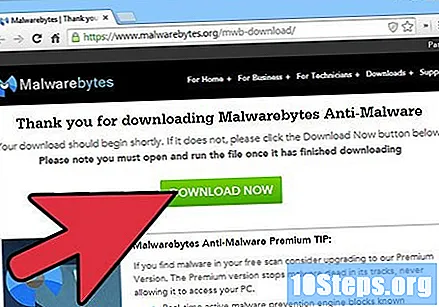
Сканиране с програма анти-зловреден.Malware и други злонамерени програми са основна причина за неправилно функциониране на Internet Explorer, Правете периодично сканиране за зловреден софтуер той е част от добрата поддръжка и може да помогне за предотвратяване на много от тези проблеми и нарушения на сигурността. Malwarebytes, Търсене и унищожаване на шпионин и AdwCleaner са едни от най-добрите програми анти-зловреден достъпни в мрежата.- Сканиране с помощта на различни програми, тъй като не всеки ще открие едни и същи неща.

Актуализирайте антивирусните си програми. Вирусите могат да накарат браузъра ви да спре да работи, затова се препоръчва винаги да имате антивирусна програма, работеща на заден план. Отворете своя антивирусен контролен панел и проверете дали дефинициите ви за вируси са актуални. Също така сканирайте, за да се уверите, че вирусът не причинява проблема.- Ако нямате инсталиран антивирус, разгледайте тази статия за подробности как да го инсталирате.

Изтрийте временните файлове от интернет. Временните файлове, които са повредени, могат да причинят проблеми в момента, в който браузърът се опита да ги зареди. Изтриването на тези файлове от вашия компютър не само ще освободи място на твърдия ви диск, но също така може да подобри работата на вашия браузър като цяло.- За да изтриете временните си файлове от интернет без да отваряте Internet Explorer, първо отворете "Контролен панел". Тя може да бъде намерена в менюто "Старт" или с помощта на пряк път ⊞ Спечелете+х в Windows 8.
- Кликнете върху „Мрежа и интернет"и след това изберете" интернет’.
- Кликнете върху бутона Изтрий ... в раздела "Общи".
- Изберете „Файлове от интернет Временни файлове и място’.
- Щракнете върху бутона Изтриване, за да изтриете файловете.
- Използвайте програмата CCleaner да изтриете всички временни файлове, които не са били изтрити и които могат да причинят проблеми. THE CCleaner е много по-всеобхватен от инструмента "Почистване на диска" в Windows.
Премахнете ненужните разширения THE Internet Explorer може да се разшири чрез използването на разширения и ленти с инструменти, но понякога те могат да причинят нестабилност или срив на програмата. Ако имате много инсталирани разширения (или нестабилни разширения), те може да са причина за вашето Internet Explorer Не работа. Опитайте да деактивирате едно разширение наведнъж до Internet Explorer работете отново или ги деактивирайте наведнъж.
- Щракнете върху иконата на зъбно колело или менюто „Инструменти“ и изберете „Управление на добавки“.
- От лявата страна на отворения прозорец можете да изберете кои типове разширения да деактивирате. Разделът „Панели и разширения с инструменти“ вероятно трябва да включва повечето инсталирани разширения.
- Потърсете разширения, които не разпознавате или вече не се използват. Изберете разширение и след това щракнете върху бутона Disable в долната част на прозореца, за да го деактивирате.
- Потърсете разширения, които са били инсталирани приблизително по същото време, когато Internet Explorer започна да има проблеми. Може да са отговорни.
- Имайте предвид, че някои от тези разширения вече са инсталирани по подразбиране за Microsoft и от компании като оракул (Ява).
Рестартирайте модем или рутер. Бавните връзки понякога могат да причинят Internet Explorer спрете да отговаряте. Изключете кабела от модем или рутер за шестдесет секунди и след това да го свържете отново, за да рестартирате устройството, понякога може да бъде достатъчно, за да получите нов IP адрес, на който браузърът може да работи.
Възстановете браузъра си. Ако деактивирането на разширения, сканирането с вашия антивирус и изтриването на временни файлове не реши проблема ви, последното ви решение преди преинсталирането е да възстановите вашия Internet Explorer, Извличането на първоначалните настройки на браузъра трябва да разреши проблемите в повечето случаи. Въпреки това в този процес вие също ще загубите историята, любимите си и всички промени, които сте направили в браузъра, така че не забравяйте предварително да направите безопасно копие на тези файлове.
- Можете да възстановите Internet Explorer от самия браузър или в „Опции интернет"от" Контролен панел ". Internet Explorer, щракнете върху иконата на зъбно колело или менюто „Инструменти“ и изберете „Опции за предавка интернет’.
- Кликнете върху раздела "Разширени".
- Щракнете върху бутона Reset ... Щракнете върху бутона "Reset" в новия прозорец, за да потвърдите действието си. Не забравяйте да изберете опцията „Изтриване на лични настройки“.
Инсталирайте отново Internet Explorer. Ако нищо от това не работи, можете да опитате да инсталирате отново Internet Explorer, Това може да поправи програмата, ако тя е била повредена. Можете да изтеглите инсталатора от Internet Explorer от страницата на Microsoft, Стартирайте файла и следвайте инструкциите на екрана, за да инсталирате отново браузъра.
- Потребители Windows 7 трябва да понижи Internet Explorer 11.
- Потребители Windows Vista трябва да понижи Internet Explorer 9.
- Потребители Уиндоус експи трябва да понижи Internet Explorer 8.
- Потребители Windows 8 не може да инсталирате отново Internet Explorer защото е интегриран в Windows, Вместо това браузърът трябва да бъде деактивиран и след това отново активиран. За да го деактивирате, отидете в секцията "Програми и функции" на "Контролен панел". Изберете "Активиране или деактивиране на функциите на Windows"и изчистете"Internet Explorer 11Рестартирайте компютъра си и след това следвайте същите стъпки, за да активирате отново браузъра си.


